大家可以发现,在CAD绘图界面中,工具栏大多数情况下都是默认不显示的,然而我们有时会遇到由于错误的操作导致工具栏消失的情况,当需要使用工具栏中的工具时,由于找不到工具栏,会给绘图工作带来不必要的麻烦。这种情况下就需要将工具栏调出来了。可能这一点很多朋友还不是很了解。下面是关于如何将CAD界面工具菜单栏调出来的一些方法,大家可以参考。
1. 首先我们打开中望CAD经典版。
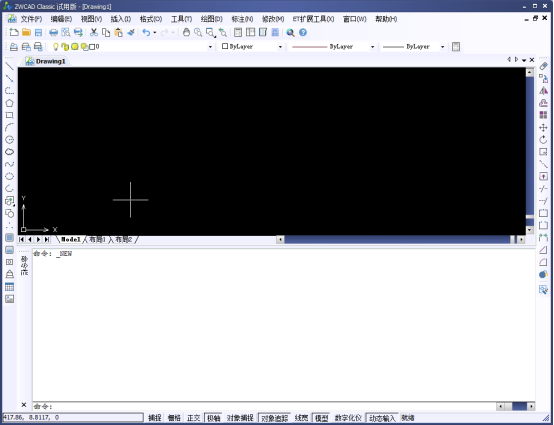
2. 在工具栏空白处点击鼠标右键,在弹出来的选项框中,可以找到我们需要用到的CAD工具栏,选中即可。
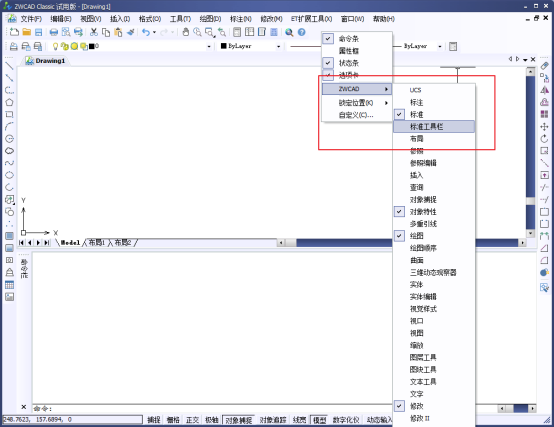
3. 接下来重置CAD界面。在命令栏输入“OP”,打开“选项”对话框,点击“配置-重置”就可以了。
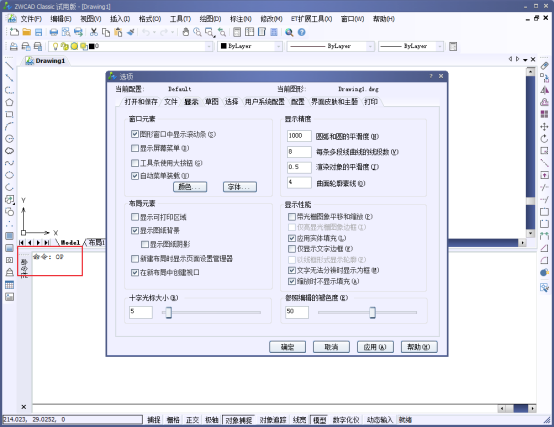

以上操作就可以将CAD中的工具栏调出来了,步骤很简单,希望大家可以学会,下次找不到工具栏的时候就不用愁了!
推荐阅读:CAD的延伸命令操作
推荐阅读:机械CAD
·2024中望教育渠道合作伙伴大会成功举办,开启工软人才培养新征程2024-03-29
·中望将亮相2024汉诺威工业博览会,让世界看见中国工业2024-03-21
·中望携手鸿蒙生态,共创国产工业软件生态新格局2024-03-21
·中国厂商第一!IDC权威发布:中望软件领跑国产CAD软件市场2024-03-20
·荣耀封顶!中望软件总部大厦即将载梦启航2024-02-02
·加码安全:中望信创引领自然资源行业技术创新与方案升级2024-01-03
·“生命鸨卫战”在行动!中望自主CAx以科技诠释温度,与自然共未来2024-01-02
·实力认证!中望软件入选毕马威中国领先不动产科技企业50榜2023-12-27
·玩趣3D:如何应用中望3D,快速设计基站天线传动螺杆?2022-02-10
·趣玩3D:使用中望3D设计车顶帐篷,为户外休闲增添新装备2021-11-25
·现代与历史的碰撞:阿根廷学生应用中望3D,技术重现达·芬奇“飞碟”坦克原型2021-09-26
·我的珠宝人生:西班牙设计师用中望3D设计华美珠宝2021-09-26
·9个小妙招,切换至中望CAD竟可以如此顺畅快速 2021-09-06
·原来插头是这样设计的,看完你学会了吗?2021-09-06
·玩趣3D:如何使用中望3D设计光学反光碗2021-09-01
·玩趣3D:如何巧用中望3D 2022新功能,设计专属相机?2021-08-10
·CAD如何用"面域"命令来计算图形的面积?2016-08-10
·CAD打印范围介绍2021-06-24
·CAD怎么样让打印过的区域出现黑色2016-04-08
·CAD块定义属性标记、提示、缺省文本的怎么用2016-10-18
·CAD三维立体柜子怎么建模2018-11-15
·CAD提示“忽略块*的重复定义”怎么办2016-12-08
·CAD怎么直线均分2021-12-22
·CAD多段线顶点太多了怎么办2017-04-11














